IPhone-ның сенсорлық экраны жұмыс істемей тұрған кезде, сізді ашуландыру табиғи нәрсе. Сіз iPhone құрылғысын қоңыраулар шалудан бастап фотосуреттерді айналдыруға дейін қолданасыз, бірақ «сенсорлық экран мәселелеріне» жол бермеңіз. Бұл мақалада мен сізге түсіндіремін сіздің iPhone сенсорлық экраныңыз неге жұмыс істемейді , туындаған мәселелерді қалай шешуге болады олар істей алады үйде жөндеңіз, мен сізге қажет болған жағдайда жөндеудің керемет нұсқаларын ұсынамын.
менің iPhone 6 іздеуді жалғастырады
IPhone сенсорлық экранының жұмысын тоқтатуы мүмкін көптеген себептер бар. Бақытымызға орай, бұл мәселелерді шешудің көптеген жолдары бар.
Менің iPhone сенсорлық экраным неге жауап бермейді?
Біз жасауымыз керек бірінші нәрсе - табу неге iPhone құрылғысының сенсорлық экраны жұмыс істемейді. Әдетте мәселе iPhone экранының жанасуын өңдейтін физикалық бөлігі болған кезде пайда болады (деп аталады) цифрландырғыш ) дұрыс жұмыс істемей қалса немесе сіздің iPhone бағдарламалық жасақтамаңыз аппараттық құралдармен қажет «сөйлесуді» тоқтатқанда. Басқаша айтқанда, бұл аппараттық ақаулық болуы мүмкін немесе бағдарламалық жасақтама, мен сізге осы мақалада екеуіне де көмектесемін.
IPhone бағдарламалық жасақтамасындағы ақаулықтарды жою, әдетте, ешқандай шығын талап етпейді. Сондай-ақ, сорғышпен / құлақшалармен экранды көтеруден гөрі оңай (мұны жасамаңыз). Осы себепті біз бағдарламалық жасақтаманы түзетуден бастаймыз және қажет болған жағдайда физикалық мәселелерді шешуді жалғастырамыз.
Тамшылар мен төгілулер туралы ескерту: Егер сіздің iPhone жақында құлатылған болса, сенсорлық экранға аппараттық құрал себеп болуы мүмкін, бірақ ол әрдайым бола бермейді. Баяу қосымшалар мен келіп түсетін мәселелер, әдетте, бағдарламалық жасақтама ақауларынан туындайды.
Есте сақтау керек соңғы нәрсе - бұл экранның қорғаушысы (мысалы, шыңдалған шыны және т.б.) iPhone құрылғысының сенсорлық экранының дұрыс жұмыс істеуіне жол бермейді. Егер сенсорлық экранда проблемалар туындаса, iPhone-дан экран қорғағышты алып тастап көріңіз.
Егер сенсорлық экран жұмыс істесе кейде , оқи беріңіз. Егер сіздің iPhone телефоныңыздың сенсорлық экраны кез келген уақытта жұмыс істемесе, төменде аталған бөлімге өтіңіз Сіздің iPhone қол тигізуге жауап беруді тоқтатқанда .
IPhone touch ауруы туралы бірнеше сөз
IPhone сенсорлық ауруы негізінен iPhone 6 Plus-ге әсер ететін бірқатар мәселелерді білдіреді. Бұл мәселелер экранның жоғарғы жағындағы жыпылықтайтын сұр жолақты және масштабтау мен қол жетімділікті қысу сияқты iPhone қимылдарымен байланысты мәселелерді қамтиды.
IPhone сенсорлық ауруының себептері туралы біраз пікірталастар бар. Apple мәлімдейді бұл «қатты жерге бірнеше рет құлау, бұл құрылғыға үлкен стресс туғызады». Олар проблеманы біледі және сіздің iPhone-да осындай проблема туындаса, белгілі бір жөндеу бағдарламасы бар. iFix iPhone 6 Plus-ті ашып, олар а деп атайтын нәрсені тапты «Дизайн кемшілігі» .
Мәселені нақты қандай себептер тудыратынына қарамастан, сіз iPhone құрылғыңызды Apple және оны $ D 149 ақысына түзетіңіз .
Бағдарламалық жасақтаманың проблемалары және iPhone құрылғысының сенсорлық экраны
Телефонға не істеу керектігін айтатын бағдарламалық жасақтаманың ақаулығы iPhone құрылғысының сенсорлық экранының жұмысын тоқтатуы мүмкін. IPhone-ның сенсорлық экраны жұмыс істемесе, проблемалы бағдарламалық жасақтаманы қалпына келтіру пайдалы болуы мүмкін.
Белгілі бір қолданбаны пайдаланған кезде сенсорлық экран жауап беруді тоқтатады ма? Сол қолданба кінәлі болуы мүмкін. Оны жойып, қайта орнатып көріңіз. Қолданбаны жою үшін:
Телефон зарядталғанын көрсетеді, бірақ зарядталмайды
- Қосымшаны бастапқы экран сіздің айфоныңыздан. Негізгі экран - бұл төмендегі скриншоттан көретін нәрсе.
- Мәзір пайда болғанша қолданба белгішесін басып тұрыңыз.
- Түртіңіз Қолданбаны жою .
- Түртіңіз Құтылу .
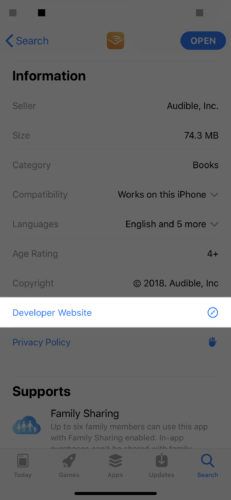
Егер қосымшаны қайта орнатқаннан кейін iPhone құрылғысының сенсорлық экраны жұмыс істемесе, бағдарлама жасаушыға хабарлама жіберіңіз. Олар мәселені шешуі мүмкін немесе шешіммен жұмыс істеп жатыр.
Бағдарлама жасаушыға қалай хабарлама жіберуге болады?
- Ашу үшін түртіңіз App Store .
- Түртіңіз Іздеу экранның төменгі жағында және қолданбаны табыңыз.
- Ойнаңыз қолданба белгішесі қосымша туралы мәліметтерді ашу үшін.
- Төменге жылжып, түртіңіз Әзірлеушінің веб-сайты . Әзірлеушінің веб-сайты жүктеледі.
- Әзірлеушінің веб-сайтында байланыс формасын немесе электрондық пошта мекенжайын табыңыз. Әзірлеуші оған тұрарлық екенін табу қиын болмауы керек. Есіңізде болсын, жақсы әзірлеушілер өз қосымшаларындағы проблемалар туралы хабардар болуды бағалайды!
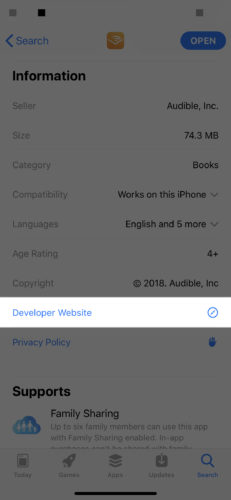
IPhone құрылғысын жаңартыңыз
Бұл сирек кездеседі, бірақ кейде iPhone бағдарламалық жасақтамасының жаңартулары сенсорлық экранға қатысты мәселелер тудыруы мүмкін. Бұл туралы ең соңғы құжатталған жағдай Apple компаниясының iOS 11.3 жаңартуы болды. Мәселе кейінірек Apple жаңартуы арқылы тез шешілді.
Ашады Параметрлер және түртіңіз Жалпы> Бағдарламалық жасақтаманы жаңарту. Түртіңіз Жүктеп алыңыз және орнатыңыз егер сіздің iPhone-да iOS жаңартуы болса.
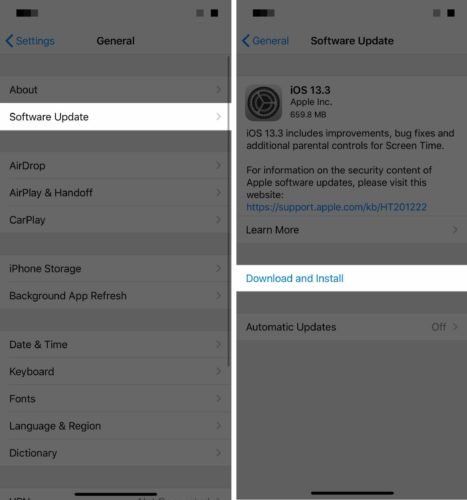
Сіздің iPhone қол тигізуге жауап беруді тоқтатқанда
Бірнеше қолданбада немесе сізде қолданба ашылмаған кезде пайда болатын сенсорлық экрандағы мәселелер iPhone бағдарламалық жасақтамасына қатысты ақаулардан туындауы мүмкін. Ақаулықтарды жоюдың алғашқы жақсы қадамы - iPhone құрылғысын өшіру және қайта қосу, бірақ сенсорлық экран жұмыс істемей тұрғанда оны жасау қиын! Оның орнына бізге а қатты қалпына келтіру . Сіз мұны осылай жасайсыз:
Егер сіздің iPhone құрылғыңыз әдеттегідей өшірілмесе немесе iPhone құрылғысын өшіріп, қайта қоссаңыз, мәселе шешілмейді, қатты қалпына келтіріп көріңіз. Ол үшін қуат және үй түймелерін басып тұрыңыз бір уақытта. Apple логотипі экранда пайда болғанша бірнеше секунд күтіп, оларды босатыңыз.
IPhone 7 немесе 7 Plus-де қатты қалпына келтіру пернесін басып ұстап тұру арқылы жүзеге асырылады қуат түймесі және дыбысты азайту түймесі экранда Apple логотипі пайда болғанға дейін бірнеше секунд.
IPhone 8 немесе одан жаңа модельді қатты қалпына келтіру үшін дыбыс деңгейін жоғарылату түймесін басып, босатыңыз, дыбыс деңгейін төмендету түймесін басып, жіберіңіз, содан кейін экран қараңғы болып, экранның ортасында Apple логотипі пайда болғанша бүйірлік батырманы басып тұрыңыз.
коммерциялық ұшқыш қанша табады
Қатты қалпына келтіру сіздің iPhone-дағы барлық фондық процестерді кенеттен тоқтатады мүмкін бағдарламалық жасақтама ақауларын тудырады. Әдетте жоқ, бірақ бұл тек жақсы идея ол болған кезде iPhone-ны қатты қалпына келтіріңіз қажетті .
Менің iPhone сенсорлық экраным әлі жұмыс істемейді!
IPhone-ның сенсорлық экраны сізге қиындықтар туғыза ма? Мүмкін, iPhone-ды бастапқы параметрлеріне қайтаруға тырысатын уақыт келді. Мұны жасамас бұрын міндетті түрде а сақтық көшірме сіздің айфоныңыздан. Сіз мұны iPhone құрылғысын компьютерге қосу және iTunes (Mojave 10.14 көмегімен компьютер және Mac), Finder (Catalina 10.15 көмегімен Mac) немесе іске қосу арқылы жасай аласыз. iCloud пайдалану .
Мен DFU-ді қалпына келтіруге кеңес беремін (бағдарламалық жасақтаманың әдепкі жаңартуы). Қалпына келтірудің бұл түрі дәстүрлі iPhone қалпына келтіруге қарағанда анағұрлым мұқият. Мұны істеу үшін сізге iPhone, оны компьютерге қосу үшін кабель және iTunes-тің соңғы нұсқасы қажет болады.
IPhone құрылғысын DFU режиміне қою біраз қиын болуы мүмкін. Қарапайым оқулық үшін дәл түсіндіретін мақаланы қараңыз iPhone құрылғысын DFU режиміне қалай қою керек . Аяқтағаннан кейін, осында оралыңыз.
Сенсорлық экранның жабдықтары кінәлі болған кезде
Егер сіз жақында iPhone-ны тастаған болсаңыз, экранды зақымдаған боларсыз. Жарылған экран - бұл экранның зақымдалғандығының және сенсорлық экрандағы барлық ақаулықтарды тудыратын ең айқын белгілердің бірі.
телефондағы пернетақта жұмыс істемейді
Тамшы iPhone-ның сенсорлық экранының төменгі қабаттарын босатып немесе зақымдауы мүмкін. Қолыңызда ұстап, ұстап тұрған нәрсе сенсорлық экранның бір бөлігі ғана. Төменде сіз көретін кескіндерді жасайтын СКД экраны орналасқан. Сондай-ақ бір нәрсе бар цифрландырғыш . The цифрландырғыш Бұл iPhone құрылғысының жанасуды анықтайтын бөлігі.
LCD экраны және цифрландырғыш олар сіздің iPhone аналық / аналық платаға қосылады, бұл сіздің iPhone жұмыс жасайтын компьютер. IPhone-ды тастаған кезде LCD экраны мен цифрландырғышты аналық платаға қосатын кабельдерді босатуға болады. Бұл бос байланыс iPhone құрылғысының сенсорлық экранының жұмысын тоқтатуы мүмкін.
MacGyver шешімі
Айфондар құлап қалғанда, сіздің iPhone-ның аналық платасына / аналық платасына қосылатын кішкентай кабельдер босап қалуы мүмкін жеткілікті сондықтан физикалық зақым болмаса да, сенсорлық экран жұмысын тоқтатады. Бұл ұзақ қашықтық, бірақ Бұл мүмкін iPhone сенсорлық экранын кабельдердің аналық платаға / аналық платаға қосылатын бөлігін басу арқылы жөндей аласыз. 
Ескерту : сақтану! Егер сіз қатты бассаңыз, экранды бұзуыңыз мүмкін, бірақ бұл сізде «жоғалтатын ештеңе жоқ» жағдайлардың бірі болуы мүмкін, және ха мен үшін бұрын жұмыс істеген. 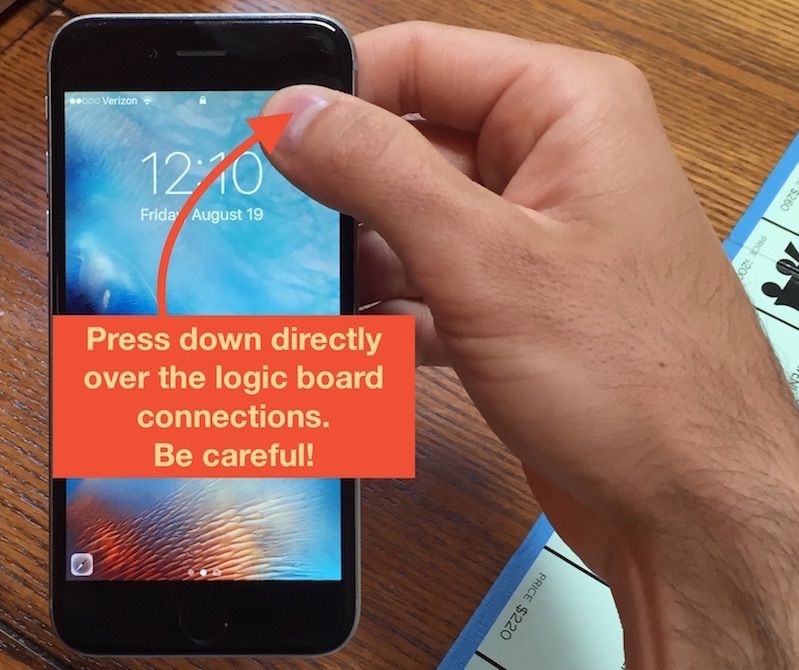
Сынған iPhone сенсорлық экранын түзету параметрлері
Егер сіз жоғарыда айтылғандарды қолданып көрген болсаңыз және iPhone құрылғысының жанасуы жұмыс істемесе, себебі ол толығымен бұзылған, сізге болады жиынтыққа тапсырыс беріп, бөлшектерді өзіңіз өзгертуге тырысыңыз, бірақ Мен кеңес бермеймін . Егер бірдеңе дұрыс болмаса және сіз iPhone-дың кез-келген бөлігін Apple-дің емес бөлігіне ауыстырған болсаңыз, Apple техниктері сіздің iPhone-ға қарамайды - олар сізге толық iPhone бағасымен жаңа айфон ұсынады.
Apple техниктері сынған экрандарды жөндеуге өте жақсы жұмыс істейді, бірақ олардың қызметі үшін олар өте көп ақша алады. Міндетті түрде Кездесу кестесі алдымен Apple Store-ға баруды шешсеңіз.
Егер сіз ақша үнемдегіңіз келсе, мен сізге жоғары сапалы жөндеу қызметтерін ұсынамын Пульс егер сіз ақша үнемдегіңіз келсе. Пульс сіздің үйіңізге немесе сіз таңдаған жерге барып, iPhone-ды небәрі 30 минут ішінде өмірлік кепілдікпен жөндейді, барлығы Apple компаниясы сіз алатыннан гөрі аз ақшаға.
Зақымдалған бөлшектер ауыстырылғаннан кейін, сіздің iPhone сенсорлық экраныңыз жаңа сияқты жұмыс істеуі керек. Егер олай болмаса, бағдарламалық жасақтама кінәлі болуы мүмкін.
Жаңа iPhone сатып алу - тағы бір жақсы нұсқа. Экранды жөндеу әдетте болмайды да жүздер. Дегенмен, iPhone-ды тастаған кезде бірнеше компоненттер бұзылған болса, олардың барлығын ауыстыру қажет болады. Қарапайым экранды жөндеу әлдеқайда қымбатқа түсуі мүмкін. Бұл ақшаны жаңа смартфонға салу ең тиімді шешім болуы мүмкін. Кеңес беру UpPhone құралы әр ұялы телефонды және олардың әр сымсыз байланыс операторында қанша тұратындығын салыстыру үшін.
IPhone-ға қайта оралыңыз
IPhone-ның сенсорлық экраны - бұл күрделі және қызықты технология. Егер сіздің iPhone сенсорлық экраныңыз жұмыс істемесе, бұл мақала сізге көмектесті деп үміттенемін және төмендегі түсініктеме бөлімінде сіз үшін қандай шешім жұмыс жасағанын білгім келеді.